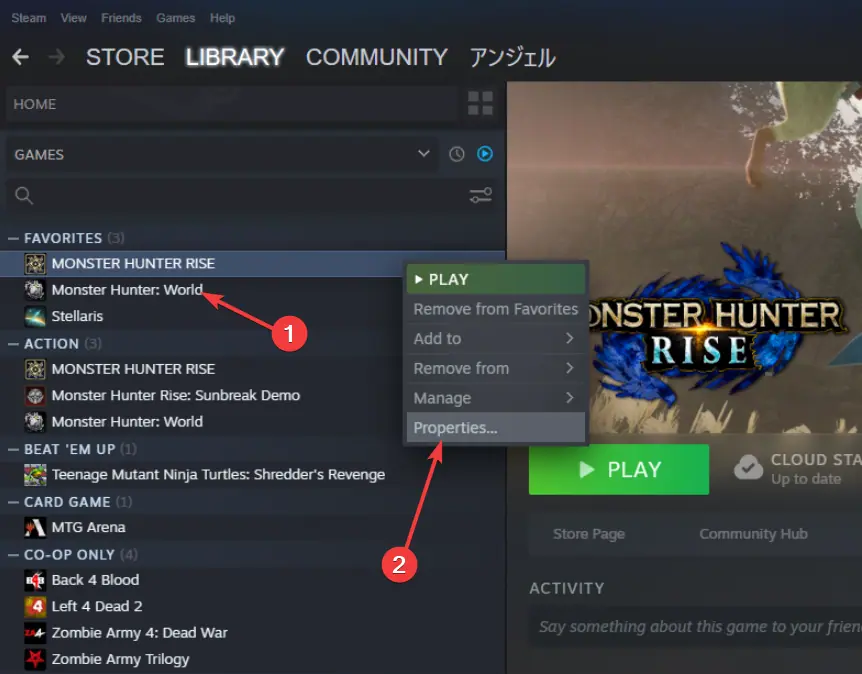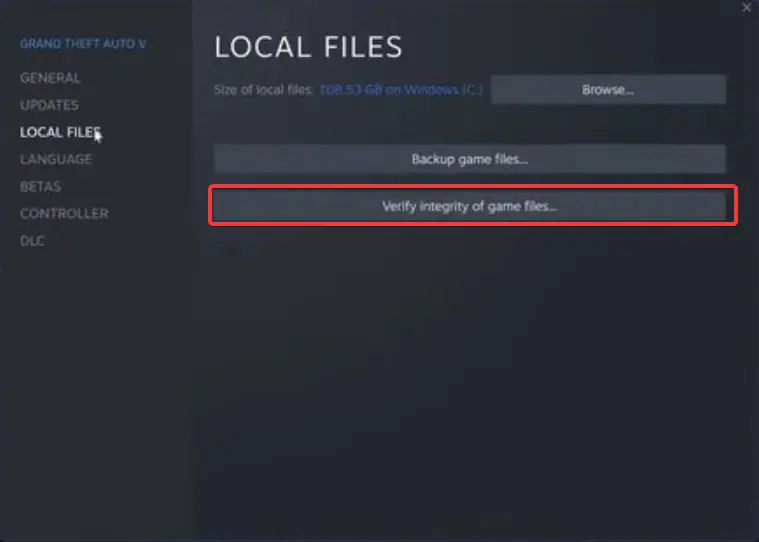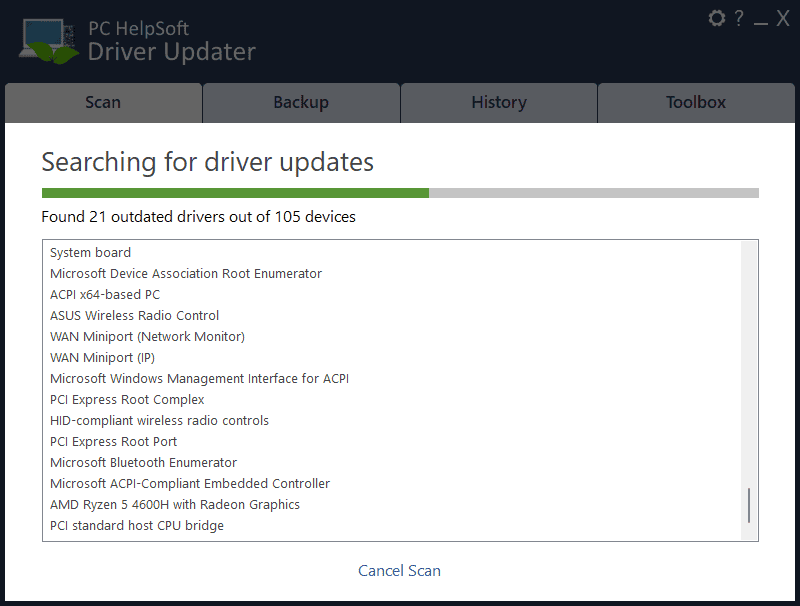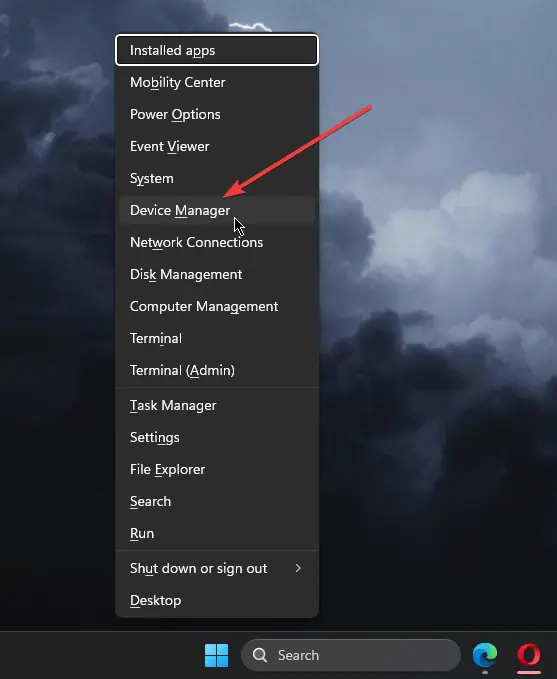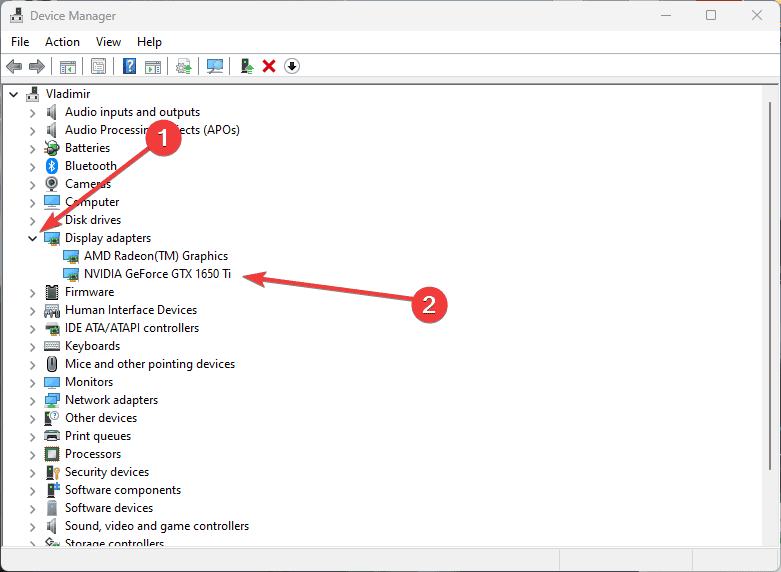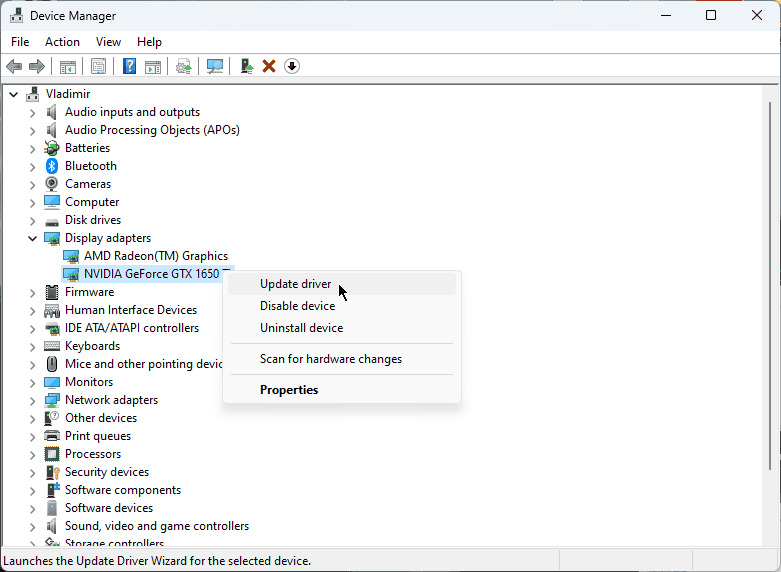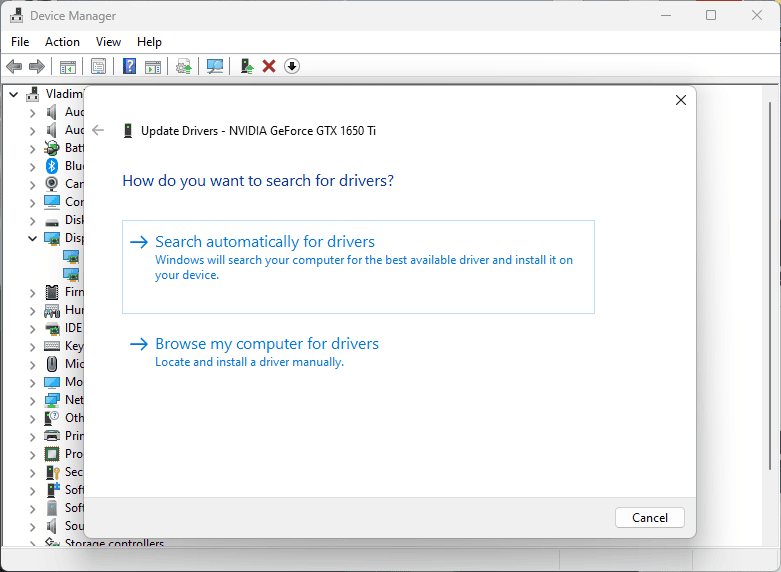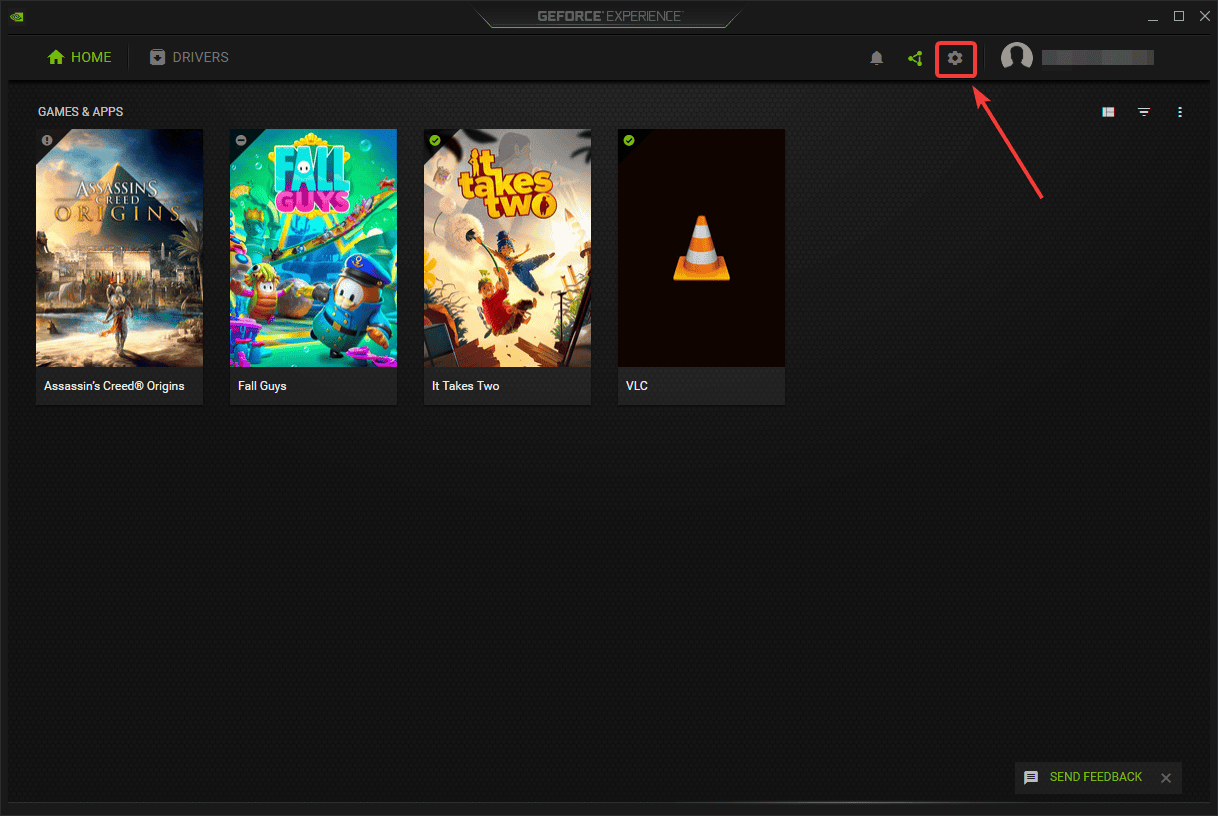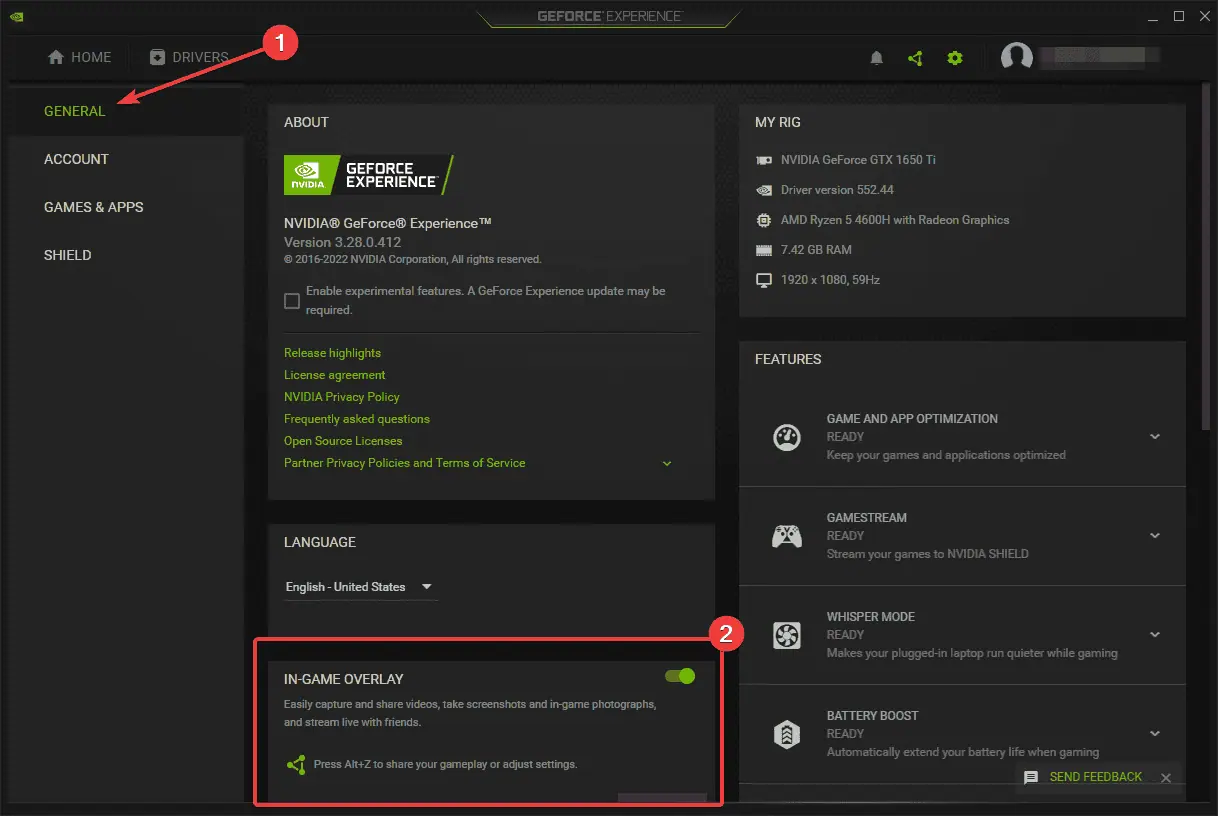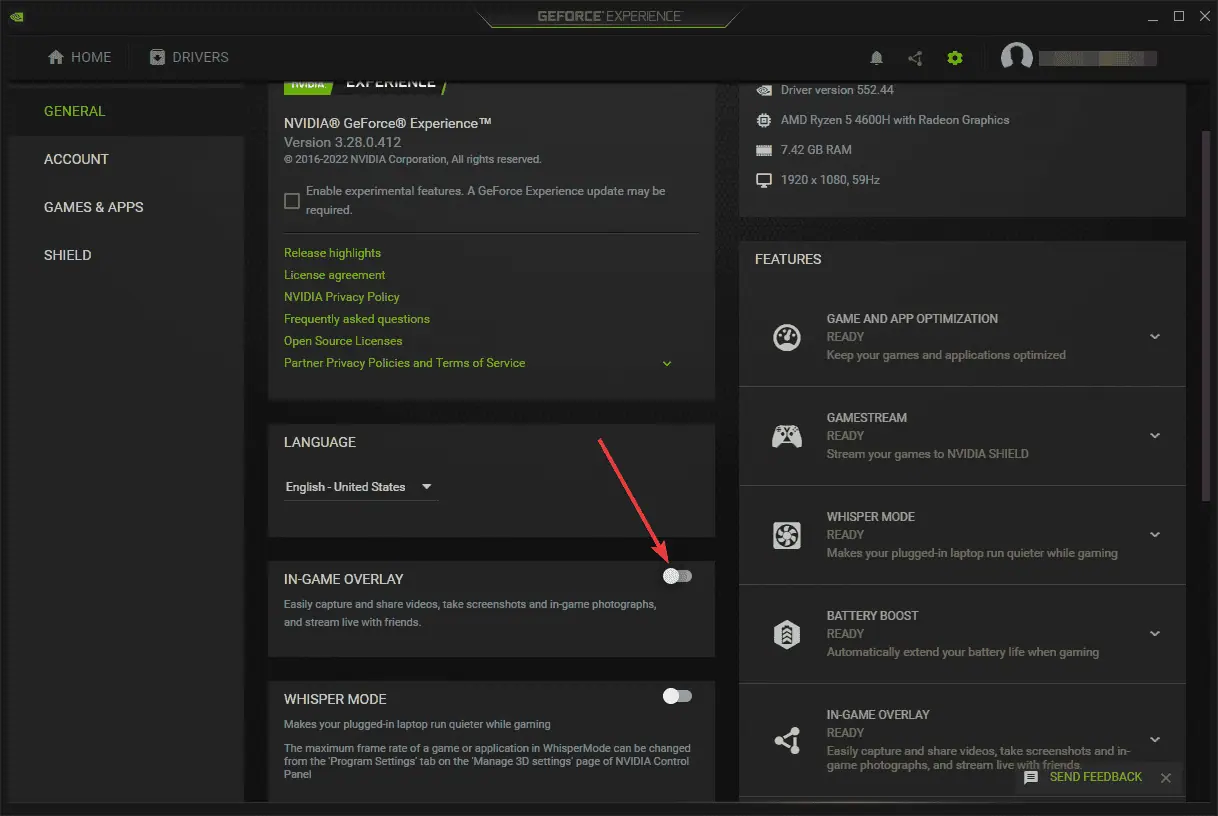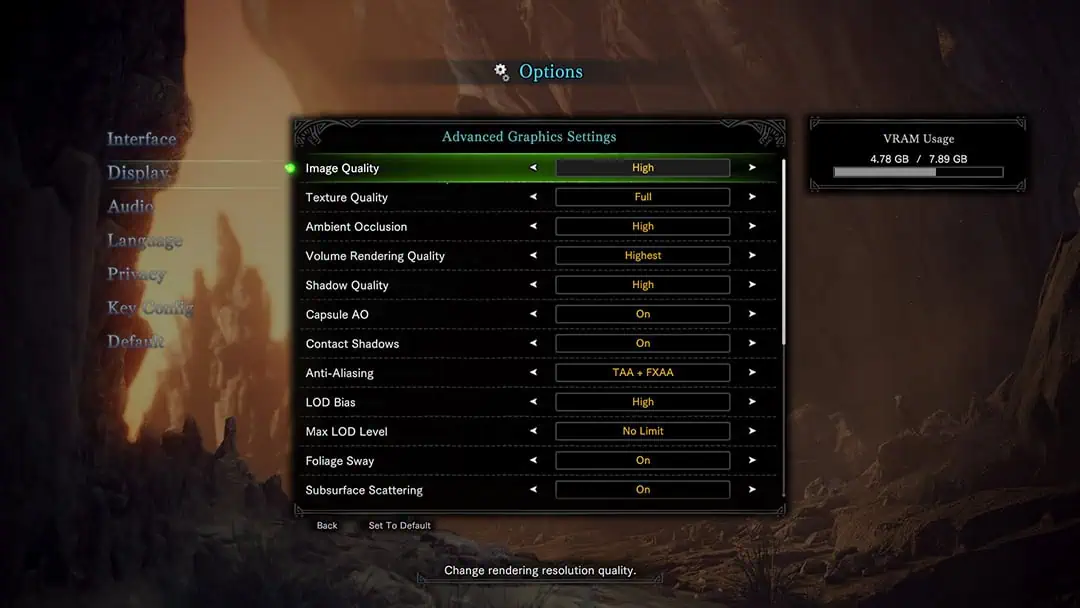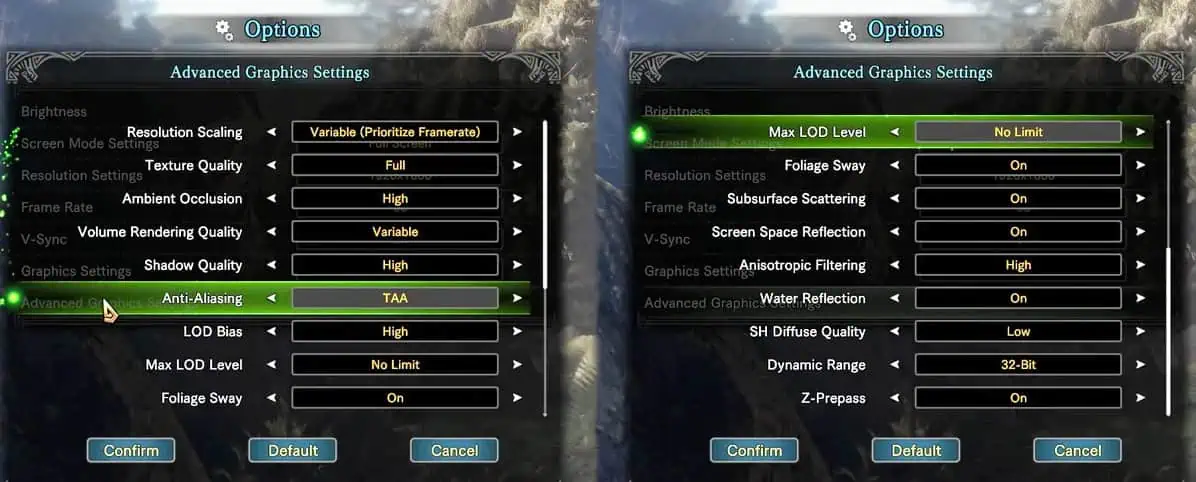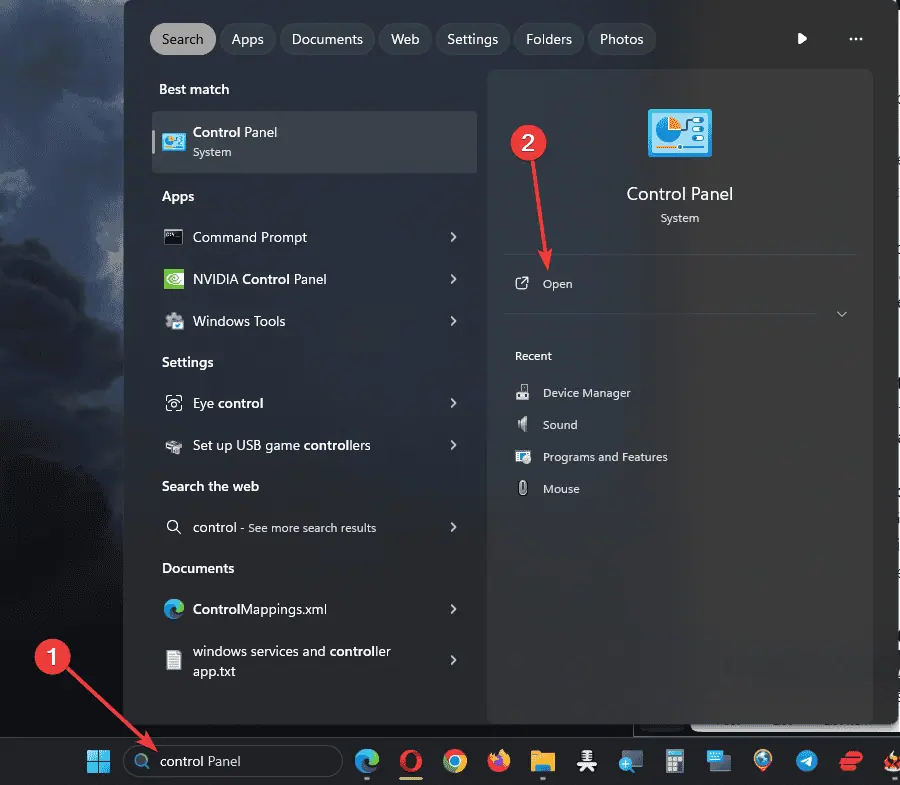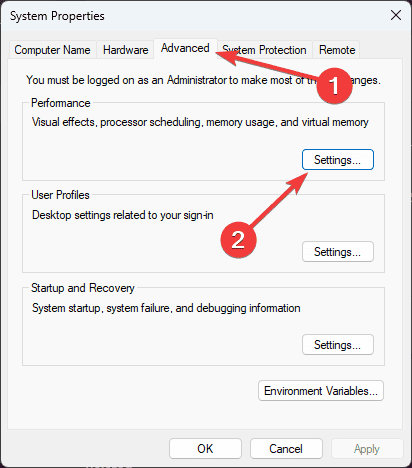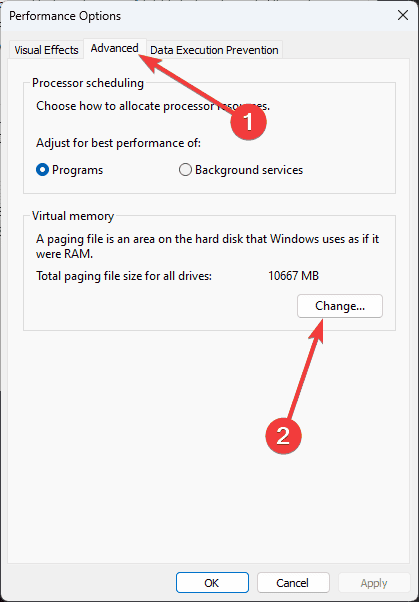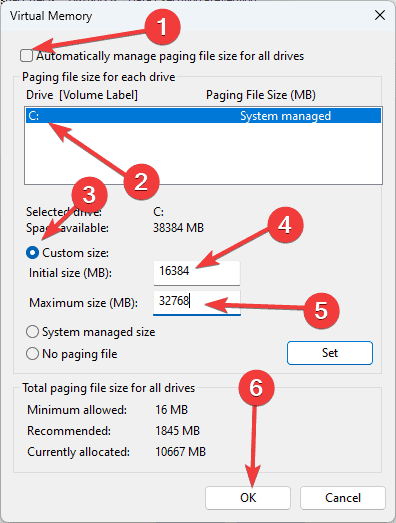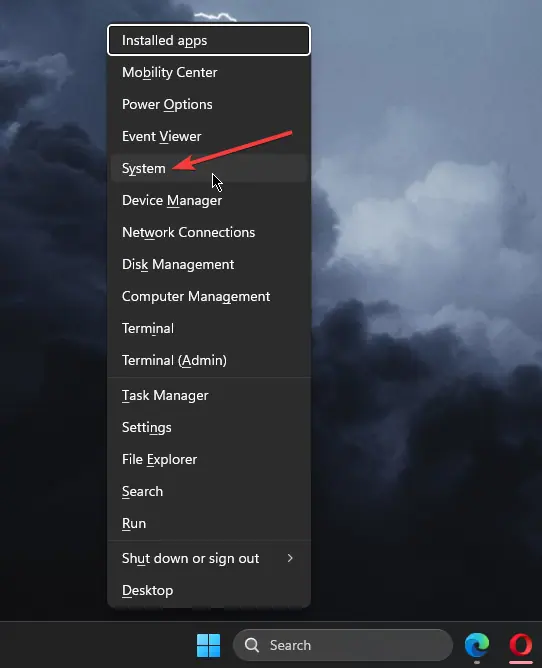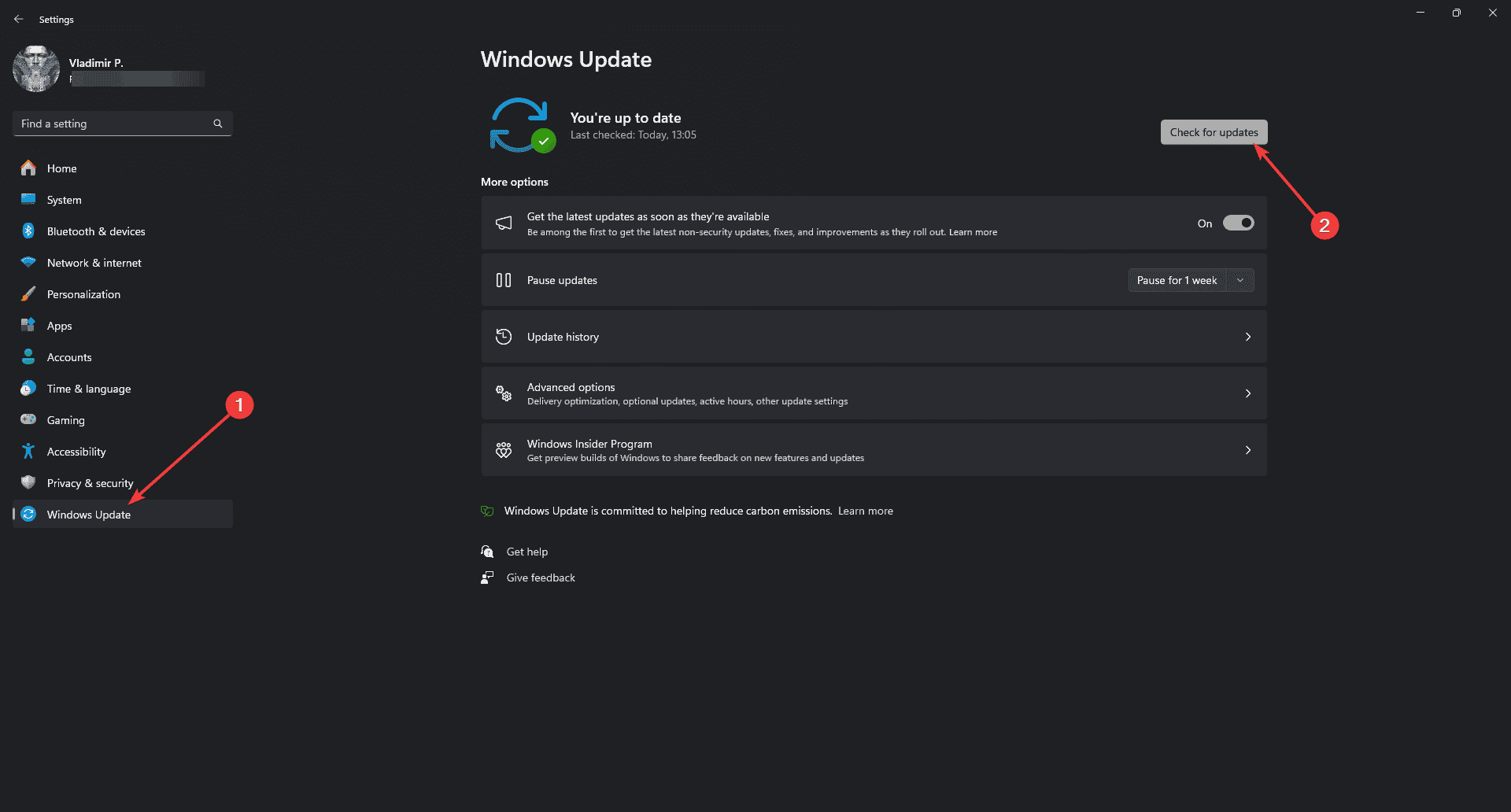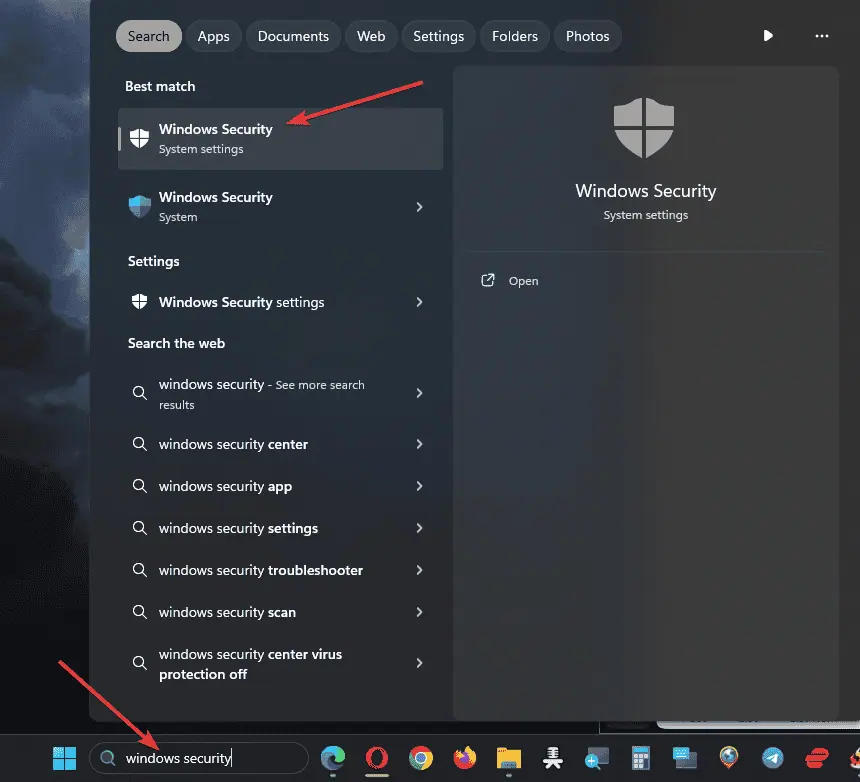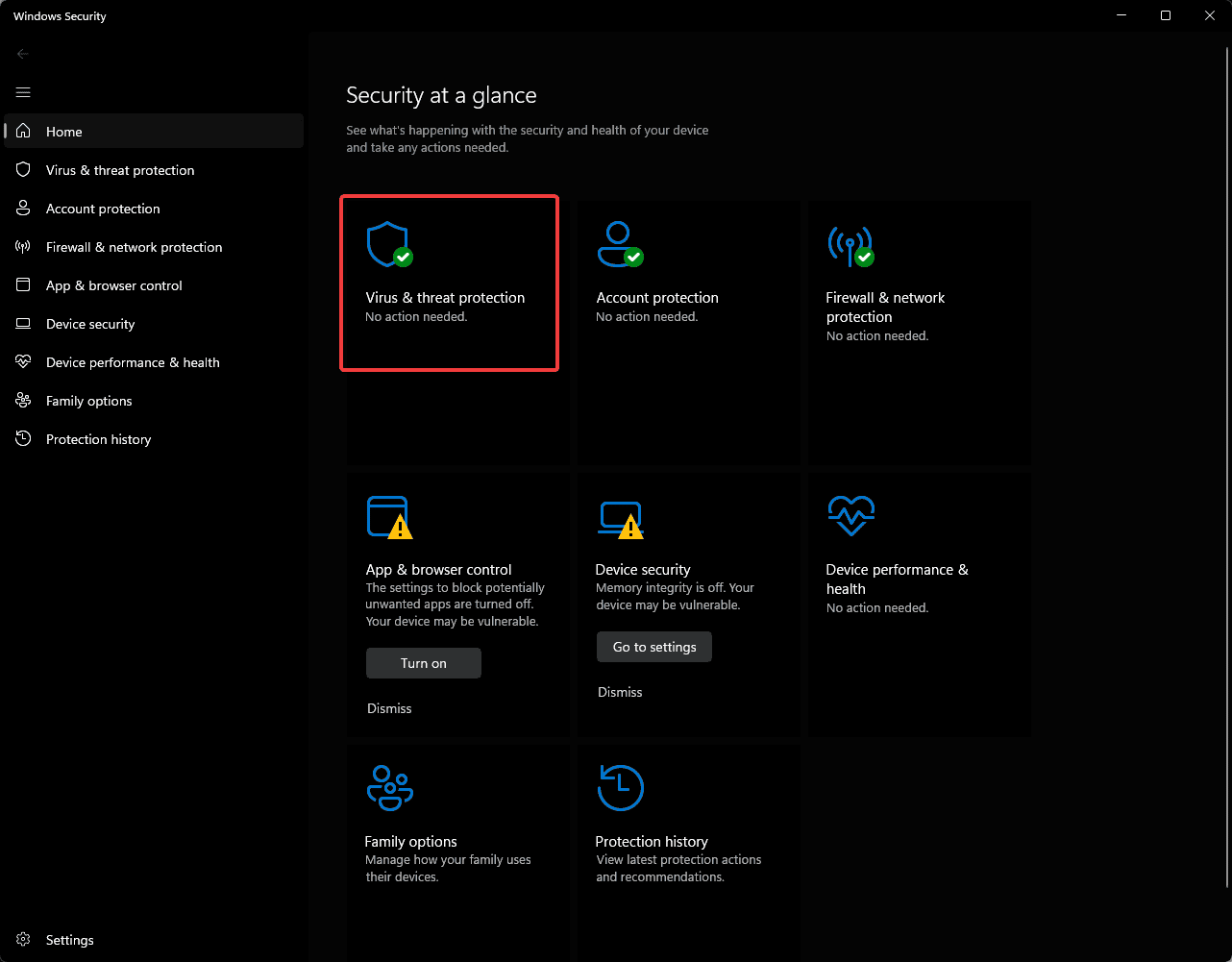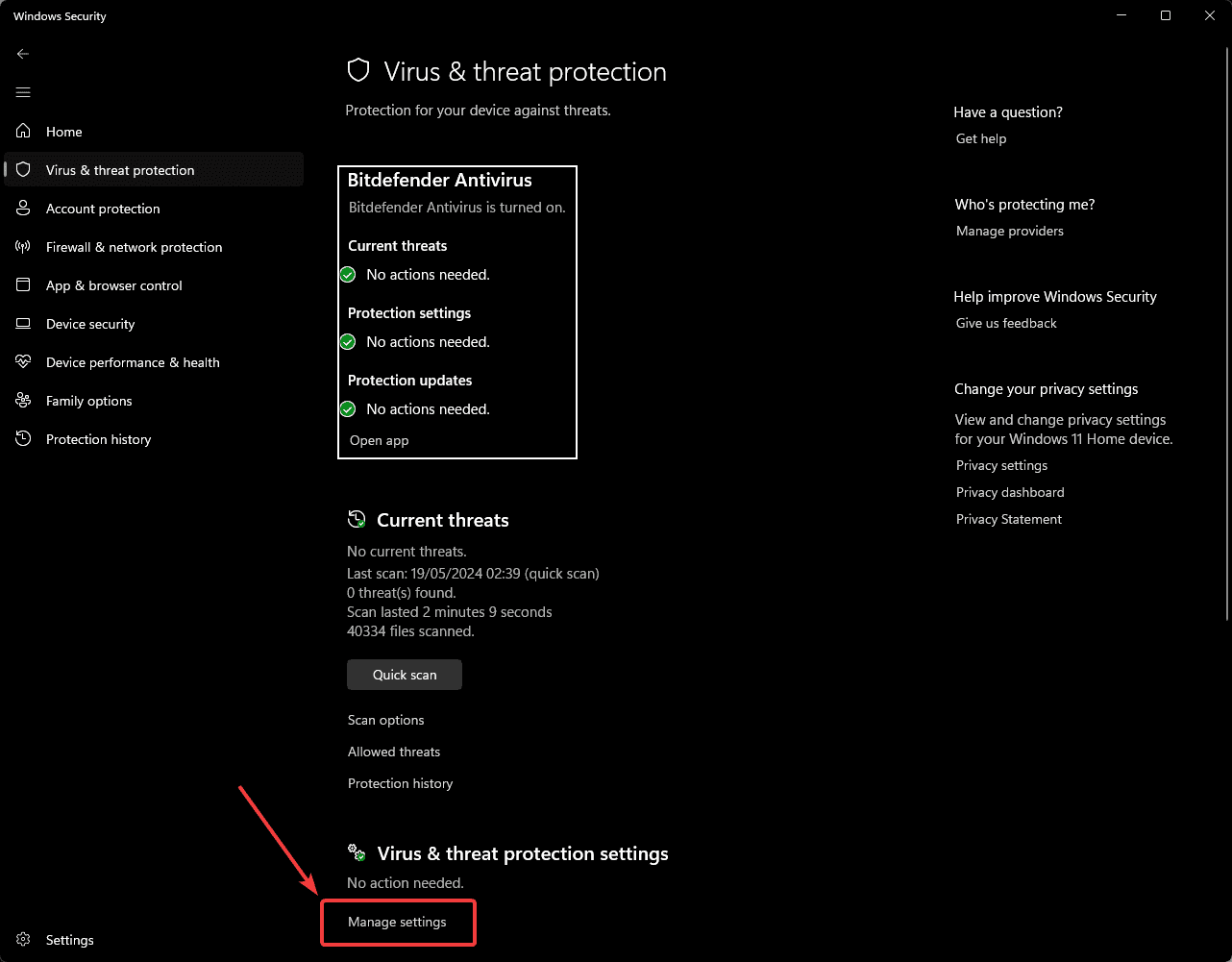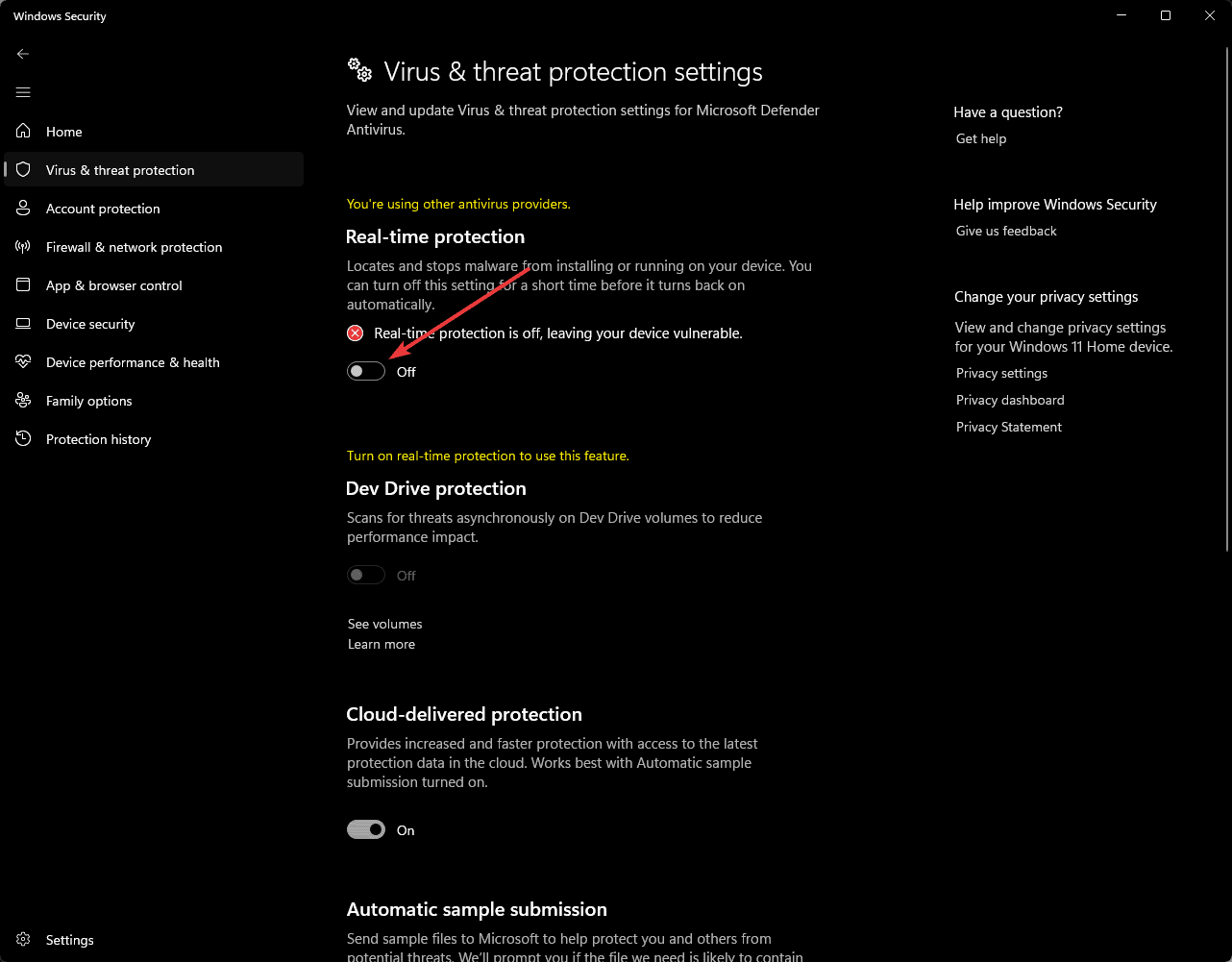Monster Hunter World Crashing: 7 soluciones funcionales
4 minuto. leer
Publicado el
Lea nuestra página de divulgación para descubrir cómo puede ayudar a MSPoweruser a sostener el equipo editorial. Leer más
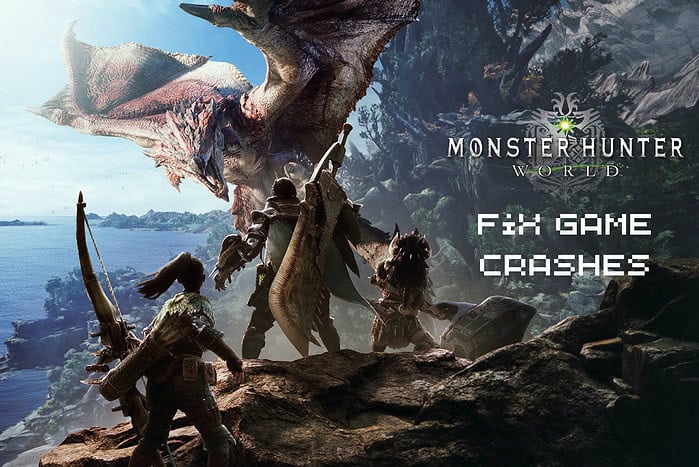
¿Monster Hunter World sigue fallando en medio del juego? Ciertamente no estás solo.
Para ayudarte, busqué en la web y encontré siete soluciones que han demostrado funcionar. Déjame mostrarte cómo aplicarlos paso a paso:
1. Verificar la integridad de los archivos del juego
Verificar la integridad de los archivos del juego ayuda a identificar y reparar cualquier archivo dañado o faltante que pueda provocar el bloqueo de Monster Hunter World.
- Abre el vapor cliente y haga clic Biblioteca.
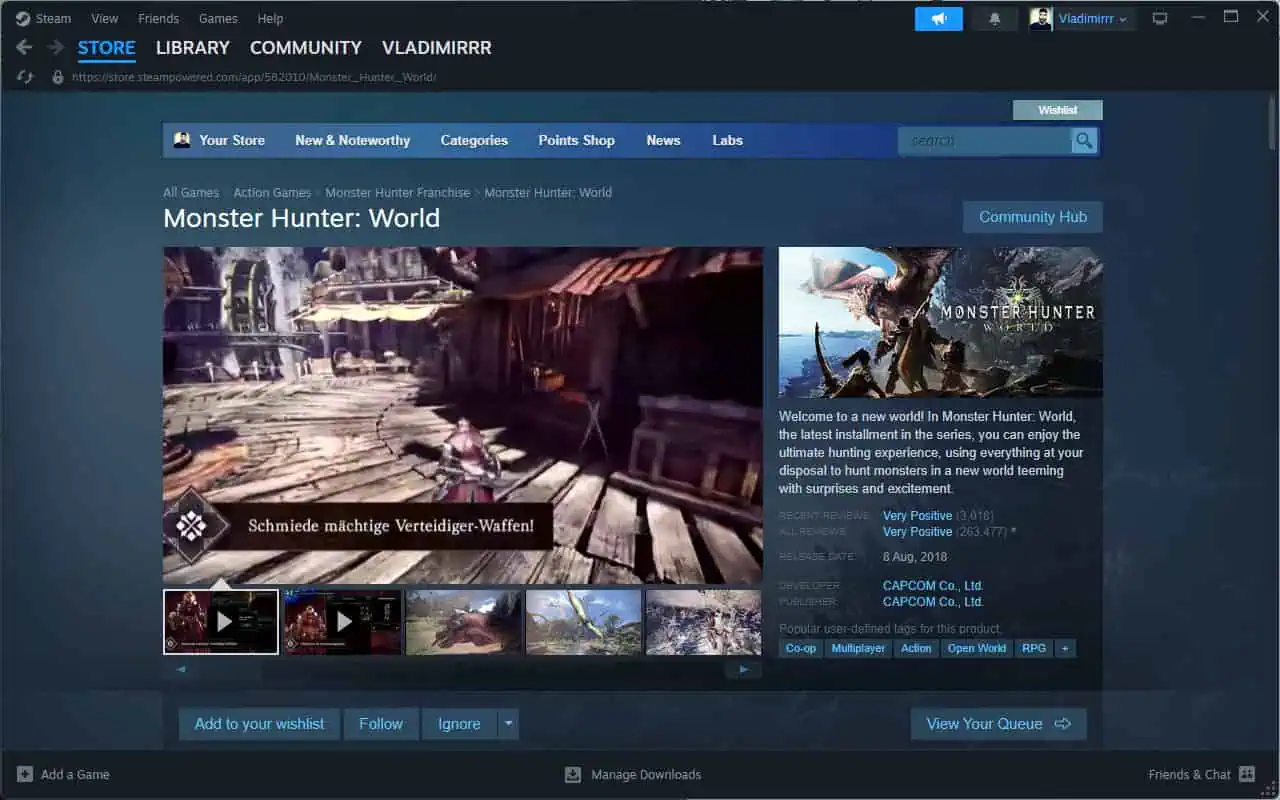
- Haga clic derecho en la entrada Monster Hunter World y seleccione Propiedades.
- Haga clic en el Ficha Archivos locales para ver las opciones y haga clic Verificar la integridad de los archivos del juego.
- Espera a que Steam revise los archivos del juego e intente repararlos.
2. Actualice los controladores de su PC
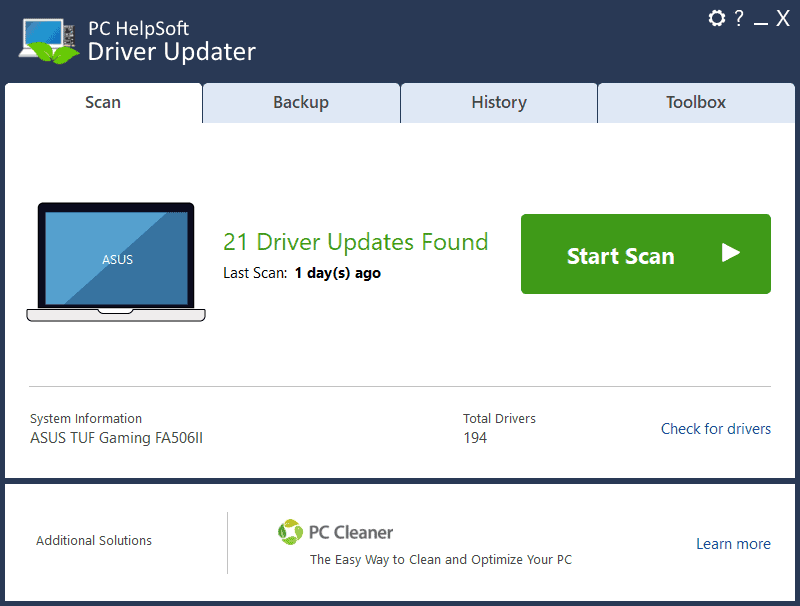
Los controladores de GPU obsoletos pueden provocar fallos y otros problemas del juego. Una herramienta de actualización de controladores como Actualizador de controladores PCHelpSoft te permite actualizarlos automáticamente desde sus fuentes oficiales.
He aquí cómo hacerlo:
- Descargar, instalary run Actualizador de controladores PCHelpSoft.
- Haga clic en el Iniciar escaneado para iniciar el proceso y espere a que se complete.
- Registro para arreglar todos los controladores que necesitas para jugar.
Alternativamente, puedes utilice la herramienta integrada de actualización de controladores de Windows.
- Prensa Win + X, y elige Administrador de dispositivos.
- Haga clic en el Adaptadores de pantalla sección para encontrar tu GPU primaria.
- Haga clic derecho en la GPU y elija Actualizar controlador.
- Elige Buscar conductores automáticamente para buscar controladores en línea.
- Descargue e instale cualquier controlador actualizaciones.
3. Deshabilite las aplicaciones superpuestas
Las aplicaciones superpuestas, como la barra de juegos de Xbox, a veces pueden interferir con el rendimiento del juego y provocar fallos.
Deshabilitarlos evitará estos problemas y mejorará la estabilidad general de tu juego.
Para mostrar este proceso, utilicé Experiencia GeForce de Nvidia superposición llamada juego de sombras nvidia.
- Abra la aplicación Nvidia GeForce Experience y haga clic en Equipo del icono.
- Abra la Admisiones sección y encontrar el Opción de superposición en el juego.
- Apaga el interruptor para desactivarlo.
- Desactiva la superposición en el juego desde cualquier aplicación. que lo usan en su dispositivo, como el barra de juegos de xbox, e intenta volver a ejecutar el juego.
4. Ajustar la configuración del juego
Reducir la configuración de gráficos puede ayudar a reducir la carga de su sistema y evitar fallos, especialmente si utiliza hardware menos potente.
- Lanzar Monster Hunter World, navega hacia el Opciones, y elige Configuración de gráficos.
- Reducir la calidad de configuraciones como Resolución, Calidad de textura, suavizado y calidad de sombra.
- Desactive funciones avanzadas como Oclusión ambiental, desenfoque de movimiento, renderizado volumétrico, etc..
- Haga Clic en Aplicar Para guardar los cambios.
5. Aumente la memoria virtual
Aumentar el tamaño del archivo de paginación de la memoria virtual puede ayudar a prevenir fallas del juego y otros problemas relacionados con el rendimiento.
Esta solución es especialmente útil si ejecutas el juego en dispositivos de gama baja con poca RAM.
- Haga Clic en Inicioy busque Panel de Controly ábrelo.
- Navegue hasta Sistema de seguridad, escoger Systemy abre el Configuración avanzada del sistema.
- Abra la Avanzado pestaña y clic Ajustes bajo el Sección de rendimiento.
- Haga clic en el Ficha Opciones avanzadas nuevamente dentro de la sección Rendimiento y haga clic en Cambios bajo el Memoria virtual .
- Desmarque la Administrar automáticamente el tamaño del archivo de paginación para todas las unidades .
- Seleccione la unidad de su sistema (normalmente C:) y establezca Tamaño inicial a por lo menos 16384 MB (16 GB).
- Seleccione las Talla máxima a por lo menos 32768 (32GB).
- Haga Clic en OK para aplicar la configuración y luego Cierra todas las ventanas.
6. Actualiza Windows
Mantener Windows actualizado garantiza que su sistema sea compatible con el software, los juegos y las aplicaciones más recientes.
- Pulse el botón Win + X teclas y haga clic en System.
- Haga clic en el Windows Update opción, y haga clic en Buscar actualizaciones del botón.
- Instale las actualizaciones disponiblesy vuelve a intentar jugar Monster Hunter World.
7. Deshabilite la protección en tiempo real de Windows Defender
En algunos casos, la protección en tiempo real de Windows Defender puede entrar en conflicto con los juegos y provocar que se bloqueen.
Deshabilitar temporalmente esta opción puede ayudar a resolver estos problemas, pero es importante Vuelva a habilitar la protección después de que haya terminado de jugar..
- Abra la Inicio menú y búsqueda de de seguridad de windows.
- Haga clic en el Protección contra virus y amenazas .
- Haga Clic en Administrar la configuración.
- Desactivar el Protección en tiempo real opción (está desactivada por defecto, ya que uso un antivirus de terceros).
- Haga Clic en Sí en la ventana emergente para confirmar que desea realizar los cambios.
Monster Hunter World falla en medio de una sesión puede ser muy molesto. Afortunadamente, las soluciones que te mostré te ayudarán a resolver el problema en poco tiempo.
¿Qué método funcionó para ti? ¡Házmelo saber en los comentarios!